
S-ar putea să nu fie Siri sau Asistentul Google, dar Samsung Bixby poate face niște lucruri destul de interesante. De fapt, acest asistent virtual ar putea fi cel mai bun. În acest ghid vă vom arăta tot ce trebuie să știți despre comenzile Bixby Voice pe Galaxy S8, Galaxy Nota 8 și Galaxy S9. De fapt, vom împărtăși o listă minunată de peste 175 de comenzi vocale pe care Bixby le poate face. Lucruri care vă vor ajuta să faceți mai mult cu telefonul.
Bixby nu este doar o alta Alexa, si are de fapt cateva trucuri reci in maneca. Una este că este deschisă dezvoltatorilor terță parte și se va îmbunătăți în timp. Apoi, în loc să faci doar sarcini mici precum Siri sau Google Assistant, Bixby poate interacționa cu aproape fiecare aplicație, setare sau opțiune pe telefoanele Galaxy. În mod esențial, transformarea vocii într-un instrument puternic de automatizare.
Citiți: Cum să descărcați Bixby Voice pe galaxia voastră
Competiția poate activa WiFi sau poate folosi blițul camerei ca lanternă, iar Bixby poate. Cu toate acestea, Bixby poate să comande un Uber, să ia și să trimită o captură de ecran, să deschidă și să instaleze aplicații, să găsească fotografii de vacanță specifice și multe altele. Bixby poate face o fotografie și îl poate încărca în Instagram cu un filtru și o etichetă hash. Serios. Aceste controale fără comenzi manuale sunt o singură comandă vocală.

După ce instalați Bixby și treceți prin configurare, sunteți gata să începeți să vorbiți. Vă recomandăm să activați trezirea, astfel încât să puteți face acest lucru cu toate mâinile libere. În plus față de "recunoașterea vocală îmbunătățită", unde Bixby vă va face să citiți cu voce tare 5 fraze pentru a afla cum vorbiți.
Cu asta, ce poate face Bixby? În primul rând, vom enumera 15 sau mai multe dintre cele mai bune comenzi Bixby Voice, apoi împărtășiți o listă uriașă de peste 150 de comenzi pe care le veți învăța și stăpâni.
15 cele mai bune comenzi vocale Bixby
- Deschideți camera și înregistrați un videoclip
- Instalați Clash of Clans din Magazin Google Play (face totul, 100%)
- Luați o auto-etichetă și trimiteți-o lui David (faceți o captură de ecran și trimiteți-i mesajul lui David)
- Deschideți Gmail și afișați-mi mesajele necitite (sau afișați-mi e-mailuri de la David)
- Deschideți Galerie și găsiți imagini din Chicago (la lac, imagini ale mașinii mele etc.)
- Citiți cu voce tare ultima mea notificare
- Sună ultimul număr care ma sunat
- Deschideți Instagram și postați ultima fotografie pe care am luat-o (postați ultima mea fotografie cu titlul "vacation"
- Păstrați ecranul meu timp de 5 minute
- Viteza volumului soneriei la 70% (activați-nu deranjați, creșteți luminozitatea la 50%, etc.)
- Spune-mi un Uber să mă duci la Aeroport
- Deschideți YouTube și afișați pagina de istoric (sau abonamente)
- Ștergeți toate notificările
- Deschideți Pandora și jucați stația mea
- Refuzați apelul și trimiteți un text care va spune că voi apela înapoi în 5 minute
Acestea sunt doar câteva din sutele de comenzi pe care le puteți cere, apoi urmăriți-le să se întâmple în mod magic. Dacă vedeți telefonul când deschideți automat aplicațiile, navigați în meniul de setări sau scrieți comentariile este destul de curat. Vă recomandăm să deschideți aplicația Bixby apăsând butonul dedicat sub tastele de volum din partea stângă a majorității telefoanelor Galaxy noi. De aici, apăsați butonul cu trei puncte din partea dreaptă sus și selectați My Bixby. Aici veți obține mai multe informații, instrucțiuni complete pentru unele comenzi și veți putea înțelege tot ce poate face Bixby.
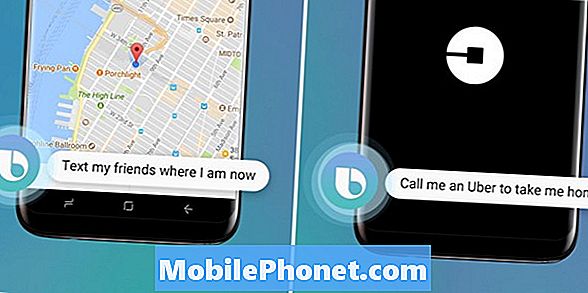
De asemenea, vă recomandăm să personalizați Bixby după cum doriți. Aveți posibilitatea să modificați culoarea de fundal, să setați puterea de trezire vocală și apoi să începeți cu toate comenzile de mai jos.
175 Comenzi vocale utile Bixby
Bixby poate face în esență tot ce putem face pe un smartphone, atâta timp cât întrebați calea cea bună. Aceasta include modificarea setărilor, afișarea volumelor, derularea pe pagini web sau înregistrarea videoclipurilor și încărcarea lor pe YouTube. Este destul de puternic, și este doar mai bine în timp.
Fără a permite comanda de trezire "Hi Bixby", va trebui să apăsați și să țineți apăsat butonul pentru a încerca oricare dintre acestea, luându-le magia. Deci, faceti asta in setarile intai, atunci puteti face aceste comenzi fara sa atingeti telefonul.
https://www.youtube.com/watch?v=34-LYLuq-aI
Comenzi vocale populare
- Deschideți Instagram (sau orice aplicație)
- Cât este ceasul?
- Rotiți volumul în sus / în jos
- Reporniți telefonul
- Lanternă pornit / oprit
- Nu porniți
- Deschideți Muzică Google Play (redați muzică)
- Opriți muzica
- Ce cântec este acesta?
- Aduceți volumul muzicii la 80%
- Amintește-mi să scot coșul mâine la ora 18:00
- Cum e vremea?
- Cum va fi mâine vremea?
- Va ploua azi?
- Ce oră este în New York City
- Arată-mi amintirile de astăzi
- Ștergeți memento-ul vizitei medicului
- Instalați Pokemon Du-te de la Magazin Google Play
- Salut Bixby, îți amintești unde am parcat
- Și mai mult, veți obține ideea
Control Samsung Apps
Bixby poate controla, naviga și utiliza orice aplicație Samsung de pe telefon. Porniți fiecare dintre aceste comenzi cu "Open gallery and" sau Open Browser și "sau alte comenzi. Funcționează și cu majoritatea celorlalte aplicații.
- Deschideți Galerie și Găsiți fotografiile realizate în Chicago
- Arată-mi ultima fotografie pe care am luat-o
- Ștergeți această imagine
- Trimite-mi ultima poză lui David
- Deschideți galeria și arătați-mi albumul meu de vacanță din California
- Arată-mi cele mai recente imagini ca o prezentare de diapozitive
- Rotiți această imagine spre dreapta
- Redați cel mai recent videoclip
- Adăugați cea mai recentă fotografie din albumul Prieteni în Preferințe
- Adăugați efecte de ajustare automată la ultima mea fotografie (eliminați efectele din ultima mea fotografie)
- Ștergeți informațiile despre locație din cea mai recentă fotografie
- Șterge albumul de călătorie
- Mutați fotografiile realizate în Chicago într-un nou album
- Deschideți Playerul video și modificați ultimul videoclip
- Deschideți Playerul video și partajați un GIF animat
- Redați următorul videoclip, ștergeți acest videoclip
- Creați un GIF animat din acest videoclip
- Mutați poziția de redare înainte cu 20 de secunde
Acum vom împărtăși câteva controale pe care le puteți face în interiorul contactelor sau al aplicației telefonice.
- Creați un contact nou ca David cu numărul 123-4567
- Căutați-l pe David și sunați-l pe difuzor
- Căutați pe David și chemați-i celula (mobil)
- Apelați acest număr pe difuzor
- Sună-mi numărul de birou
- Sunați-l pe John
- Textul lui John
- Afișați actualizări de profil pentru John
- Apel video prin telefonul lui John
- Afișați grupul de prieteni
- Schimbați mesajul de stare la ocupat
- Legați-l pe David cu Jane
- Adăugați David la favorite
- Trimiteți un mesaj tuturor prietenilor
- Îmbinați toate contactele cu aceleași informații
- Activați sincronizarea contului Google
- Declinați apelul și trimiteți lui David un mesaj pe care îl voi apela după întâlnirea mea
- Trimiteți apel către mesageria vocală
- Adăugați John pentru a apela rapid 2
- Deschideți telefonul și sunați la numărul 123-4567
- Deschideți telefonul și blocați ultimul număr care a sunat
- etc
Aceleași controale și opțiuni sunt disponibile în mesaje, aplicația de mesaje text a Samsung. Din păcate, nu arată că Bixby suportă majoritatea aplicațiilor de mesaje text de la terțe părți chiar acum. Am incercat Textra si nu a reusit, insa Samsung a deschis recent accesul dezvoltatorilor terti. Pentru moment, încercați aceste lucruri dacă utilizați aplicația Mesaje Samsung.
- Arată-mi cel mai recent mesaj
- Arătați-mi poze din conversația mea cu David
- Ștergeți ultimul mesaj sau conversație
- Puneți conversația cea mai recentă în partea de sus
- Blocați conversația cea mai recentă
- Ștergeți toate textele cu cuvântul ex sau Jessica
- Afișați setările de notificare pentru ultima mea conversație
- Dezactivați notificările pentru conversație cu John
- Copiați cel mai recent text și trimiteți-l lui John
- Marcați toate mesajele necitite ca citite
- Ștergeți toate conversațiile
- Luați o fotografie și trimite-o lui David
- Arată-mi setările
- Trimiteți ultima mea fotografie lui David și spuneți: "Hei, sunt în vacanță"
- Salvați cel mai recent text în memento-urile mele
- Navigați la adresa din ultimul mesaj
- Transmiteți ultimul meu text lui John
- și mult mai mult
Setări de control cu Bixby
Unul dintre aspectele noastre preferate de Bixby este cât de avansate sunt instrumentele de automatizare. Bixby poate face aproape orice, și aceasta include schimbarea oricărei setări pe telefon. În timp ce Siri sau Asistentul Google pot activa WiFi sau lanterna, aruncați o privire asupra a ceea ce poate face Bixby.
- Porniți WiFi, opriți WiFi
- Căutați rețele WiFi în apropiere
- Deconectați-vă de la rețeaua Wi-Fi
- Porniți Bluetooth
- Porniți filtrul de lumină albastră
- Porniți Nu deranjați
- Scanați dispozitivele Bluetooth
- Du-te la dublu audio
- Arată-mi utilizarea datelor mele
- Porniți economizorul de date
- Activați modul de performanță
- Arată-mi utilizarea bateriei mele
- Activați modul Avion
- Viteza volumului soneriei la 80
- Măriți volumul sistemului
- Păstrați ecranul meu timp de 5 minute
- Setați luminozitatea ecranului la 50
- Faceți ecranul mai luminos
- Activați modul cu o singură mână
- Deschideți ultimele mele două aplicații pe split-screen
- Opriți indicatorul luminos LED
- Activați modul de economisire a bateriei
- Dezinstalați Clash of Clans (confirmați)
Utilizați aparatul foto cu Bixby
Bixby poate controla camera și gestiona orice setări din interiorul aplicației pentru cameră. Indiferent dacă doriți să înregistrați un videoclip pentru YouTube, să faceți fotografii sau să trimiteți unui prieten un autocolant, acesta face totul.
- Fa o fotografie
- Ia-o pe Selfie și o trimite la Jessica
- Înregistrați un videoclip
- Porniți camera foto frontală
- Porniți HDR
- Porniți Flash
- Arată-mi poze
- Setați cronometrul pentru camera din spate la 10 secunde
- Aplicați un efect
- Activați Salvarea fișierelor RAW și JPEG pentru camera video din spate
- Porniți stabilizarea video
- Reglați modul ISO al Pro la 200
- Ajustați valoarea expunerii pentru modul Pro la 1
- Activați liniile de rețea
- Luați o fotografie Panorama
Twitter, Facebook și altele
- Deschideți Facebook și postați o imagine recentă
- Postați ultima fotografie pe care am luat-o
- Postați o imagine recentă cu mesajul "ziua de naștere"
- Postați un mesaj că mă duc în vacanță în Hawaii
- Afișați toate postările
- Deschideți Facebook și afișați notificările mele
- Scrieți pe peretele lui Ioan că ar trebui să luăm o bere
- Deschideți Facebook și căutați Amanda
- Deschideți Twitter și afișați tweet-urile recente
- Afișați notițele Twitter
- Deschideți Twiter și arătați-mi mesajele recente
- Căutați Twitter pentru memorii Donald Trump
- Deschideți Instagram și postați ultima mea fotografie cu hashtag "no filter"
Produse Smart Home
În viitor, dispozitivele Samsung Smart TV și dispozitivele Bixby vor fi încorporate, deocamdată, putem folosi telefoanele Galaxy și Bixby pentru a controla anumite produse inteligente de acasă. Mai multe vor ajunge încet pe parcursul anului 2018. Acestea includ orice lucru care funcționează cu Samsung Connect sau robot aspiratoare. Odată ce Bixby 2.0 ajunge mai mult, vom vedea totul de la Samsung.
- Porniți robotul de curățare
- Opriți robotul de curățare
- Reîncărcați dispozitivul de curățare a robotului
- Modificați puterea de aspirație a robotului de curățare la înălțime
- Arătați-mi bateria de curățare a robotului
- Adăugați o nouă aspirator Robot la Samsung Connect
- Adăugați o regulă
- Arătați-mi regulile
- Care este temperatura termostatului setată la
- Porniți televizorul
- Deschideți Samsung Connect și mergeți la ESPN
- Deschideți Samsung Connect și deschideți YouTube pe televizorul meu
- Opriți termostatul
- Rotiți aparatul de aer condiționat la 75 de grade (modificați temperatura punctului de răcire la 75)
- Deschideți Samsung Connect și porniți priza
- Deschideți Samsung Connect și opriți alimentarea la rece pentru frigider etc.
Alte detalii
Acesta este doar un mic eșantion din ceea ce Bixby este capabil să facă pe smartphone-urile și dispozitivele noastre. Samsung promite că serviciul va învăța de-a lungul timpului, va înțelege contextul conversațiilor și va învăța încet să lucreze cu toate aplicațiile și serviciile. Începe deja să-mi învețe obiceiurile, când închid WiFi-ul și alte lucruri. Și cu accesul dezvoltatorului terț, spre deosebire de Siri sau Asistentul Google, aplicațiile, jocurile și aproape orice pot profita de Bixby.
Din nou, acesta este doar începutul pentru Bixby. În prezent, acesta este disponibil numai pe smartphone-urile Galaxy, dar mai multe produse vor veni în curând. De la un difuzor inteligent Bixby 2.0 pentru a prelua în viitor HomePod, televizoare Samsung Smart, frigidere, mașini de spălat și alte aparate. Să nu mai vorbim de noua Nota Galaxy 9.
Rețineți că, pe măsură ce mai multe produse Bixby ajung, această listă va crește substanțial. Pentru moment, cele mai multe dintre ele sunt destinate pentru smartphone-uri sau obiecte de origine inteligente. Dacă preferați să nu utilizați Bixby deloc sau dacă tasta vă trezește telefonul, Samsung vă permite să o dezactivați cu cea mai recentă actualizare. Vom actualiza această listă cu mai multe comenzi vocale și opțiuni când vor deveni disponibile.


